来源:www.laomaotao.org 时间:2020-02-26 13:15
我们都知道在win10系统用以太网其实就是win7系统的本地连接,最近有位win10系统用户使用电脑连接网络的时候发现以太网图标不见了,用户不知道怎么解决,为此非常苦恼,那么win10以太网不见了如何解决呢?下面为大家分享win10电脑以太网不见了的解决方法。
win10以太网适配器不见解决方法:
1、在开始菜单上右键,打开“设备管理器”。如图:
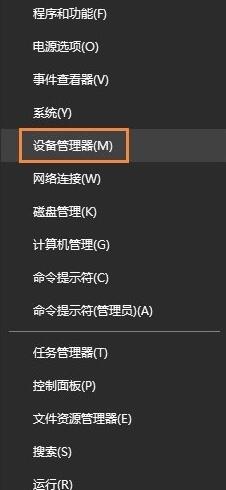
2、在设备管理窗口的最上方点击“操作”打开“添加过时硬件”选项。如图:
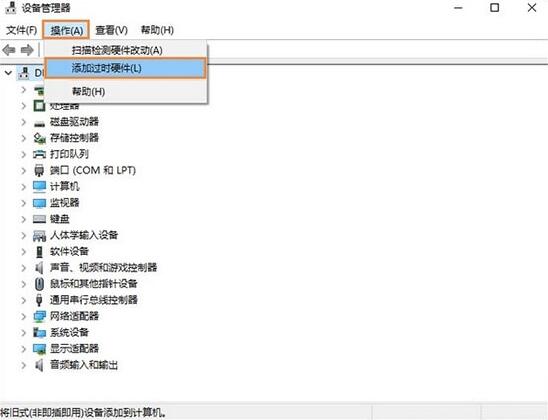
3、弹出窗口,选择下一步。如图:
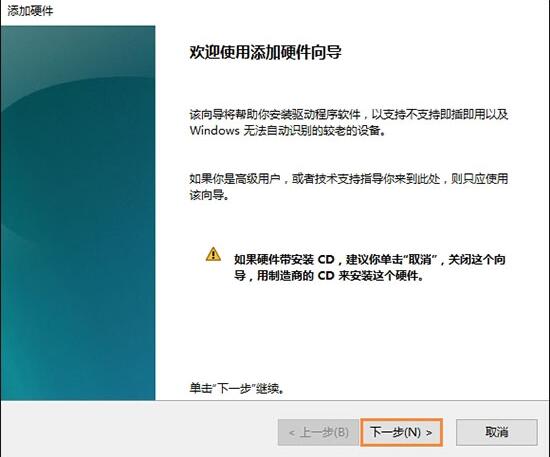
4、选择第二个选项“安装我手动从列表选择的硬件(高级)(M)”,点击下一步。如图:
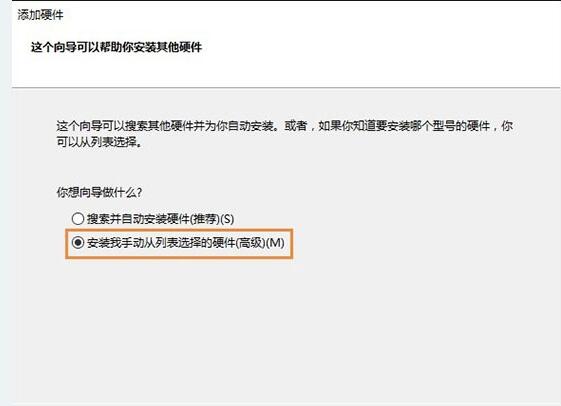
5、下滑找到“网络适配器”,点击下一步。如图:
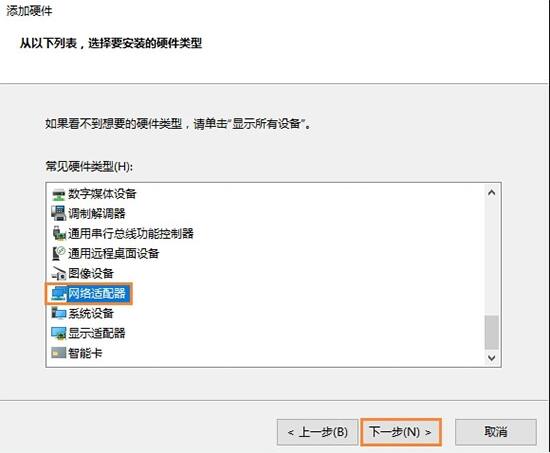
6、可能需要稍等一两秒,然后在左侧选择“Microsoft”,右侧选择“Microsoft KM-TEST Loopback Adaptor(中文名为:环回适配器)”,点击下一步。如图:
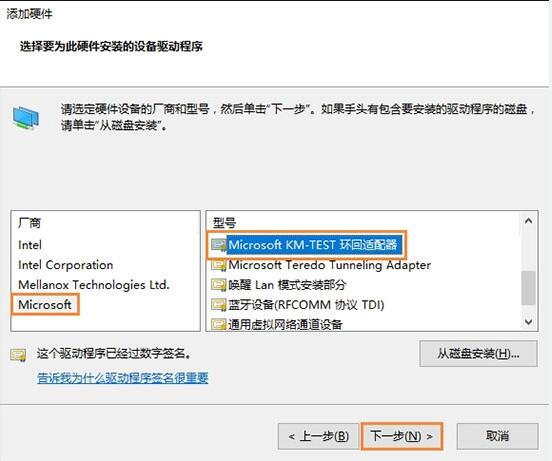
7、之后完成,关闭窗口,在网络链接里面刷新就可以看见“以太网”(也就是之前版本的“本地连接”)了。如图:
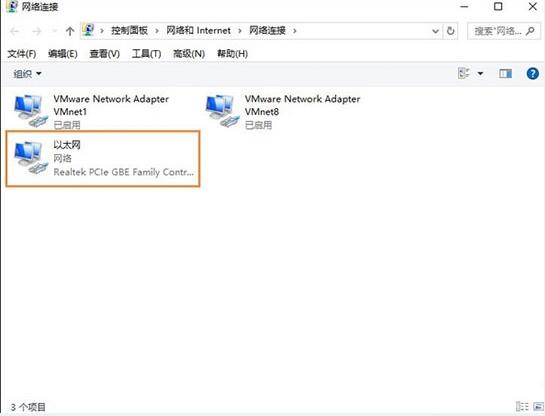
关于win10以太网图标不见了的解决方法就为用户们详细介绍到这边了,如果用户们使用电脑的时候碰到了同样的问题,可以参考以上方法步骤进行解决哦,希望本篇教程能够帮到大家更多精彩教程请关注新毛桃官方网站。
责任编辑:新毛桃:http://www.laomaotao.org